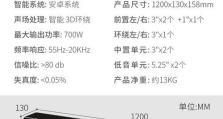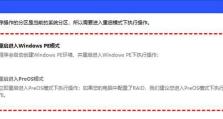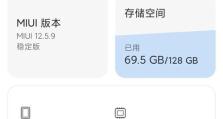华硕U盘装系统Win10教程(从购买到安装,一步步教你利用华硕U盘轻松装系统)
在如今智能化时代,操作系统是我们电脑的灵魂。而Win10作为当前最新的操作系统,其稳定性和功能性备受青睐。然而,对于一些没有光驱设备的华硕电脑用户来说,如何方便快捷地安装Win10系统一直是个难题。本文将以华硕U盘装系统Win10教程为主题,为大家详细介绍如何利用华硕U盘轻松装系统。

选购合适的U盘
1.U盘容量不低于16GB,以确保装入Win10系统所需文件的空间。

2.选择品牌可靠、质量稳定的U盘,如闪迪、金士顿等。
3.USB3.0接口的U盘可提供更快的传输速度,加快系统安装过程。
下载Win10系统镜像
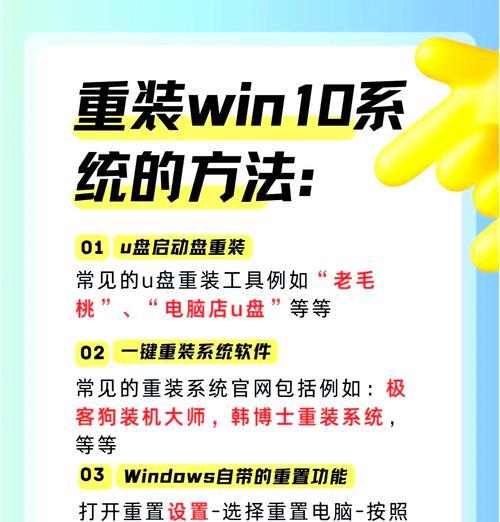
1.访问微软官方网站或其他可信的下载渠道,下载Win10系统的ISO镜像文件。
2.注意选择合适的版本和语言,确保与自己的电脑兼容。
3.在下载过程中,可以利用下载工具提供的加速功能,节省下载时间。
安装UltraISO软件
1.访问UltraISO官方网站,下载并安装UltraISO软件。
2.安装完成后,打开软件,准备制作启动盘的准备工作。
制作U盘启动盘
1.将选购的U盘插入电脑,确保电脑正常识别。
2.打开UltraISO软件,选择菜单栏中的“文件”-“打开”选项,找到下载好的Win10系统镜像文件,点击“确定”打开镜像文件。
3.在软件界面上方的工具栏中,选择“启动”-“写入硬盘映像”选项。
4.在弹出的对话框中,选择U盘所在的盘符,点击“写入”按钮开始制作U盘启动盘。
5.制作过程可能需要一些时间,请耐心等待直到制作完成。
设置电脑启动顺序
1.重启电脑,进入BIOS设置界面。
2.根据自己电脑型号的不同,找到“Boot”或“启动”选项。
3.将U盘设为第一启动项,保存设置并重启电脑。
安装Win10系统
1.重启电脑,进入U盘启动模式。
2.根据界面指引,选择安装语言和其他相关设置。
3.点击“安装”按钮,开始安装Win10系统。
4.在安装过程中,按照界面提示完成相应设置,如选择安装位置、用户协议等。
5.安装完成后,根据个人需求进行系统的个性化设置。
安装驱动程序
1.根据自己电脑型号,在华硕官方网站或驱动程序光盘上下载相关驱动程序。
2.运行驱动程序的安装程序,按照界面指引完成安装。
3.在安装过程中,注意勾选所需的驱动程序,并按需重启电脑。
系统激活与更新
1.进入“设置”界面,选择“更新与安全”选项。
2.在“激活”选项中,输入购买的Win10产品密钥进行激活。
3.在“更新与安全”选项中,点击“检查更新”按钮,下载并安装最新的系统更新。
安装常用软件
1.根据个人需求,选择合适的常用软件,如浏览器、办公软件、音视频播放器等。
2.访问官方网站或可信下载渠道,下载并运行软件的安装程序。
3.按照界面指引完成软件的安装,注意不要安装附加的广告软件等。
系统备份与恢复
1.进入“设置”界面,选择“更新与安全”选项。
2.在“备份”选项中,选择“添加驱动器”来设置系统备份。
3.在“恢复”选项中,可以根据需求进行系统恢复或重置。
优化系统性能
1.进入“设置”界面,选择“系统”选项。
2.在“关于”选项中,点击“高级系统设置”按钮。
3.在弹出的对话框中,选择“高级”选项卡,点击“性能设置”按钮。
4.根据个人需求,可以自定义选择不同的性能选项,如关闭动画效果、调整虚拟内存等。
网络连接与驱动更新
1.进入“设置”界面,选择“网络和互联网”选项。
2.在“Wi-Fi”或“以太网”选项中,点击“连接”按钮进行网络连接设置。
3.在“设备管理器”中,找到需要更新的驱动程序,右键选择“更新驱动程序”。
防病毒软件安装与升级
1.访问官方网站或可信下载渠道,下载并安装一款可靠的防病毒软件。
2.运行软件的安装程序,按照界面指引完成安装。
3.定期更新防病毒软件的病毒库,保持电脑安全。
个人数据迁移与恢复
1.将备份好的个人数据拷贝到新系统中的合适位置。
2.通过相关软件或系统自带的迁移工具,将个人数据从备份文件中恢复到新系统中。
通过本教程,我们详细介绍了如何利用华硕U盘轻松装系统Win10的步骤。从选购U盘到安装Win10系统,我们一步步为您指引,让您轻松应对没有光驱设备的华硕电脑安装Win10系统的难题。希望本教程能帮助到您,让您在享受Win10系统带来的便利和功能的同时,也能更好地利用华硕U盘进行系统安装。